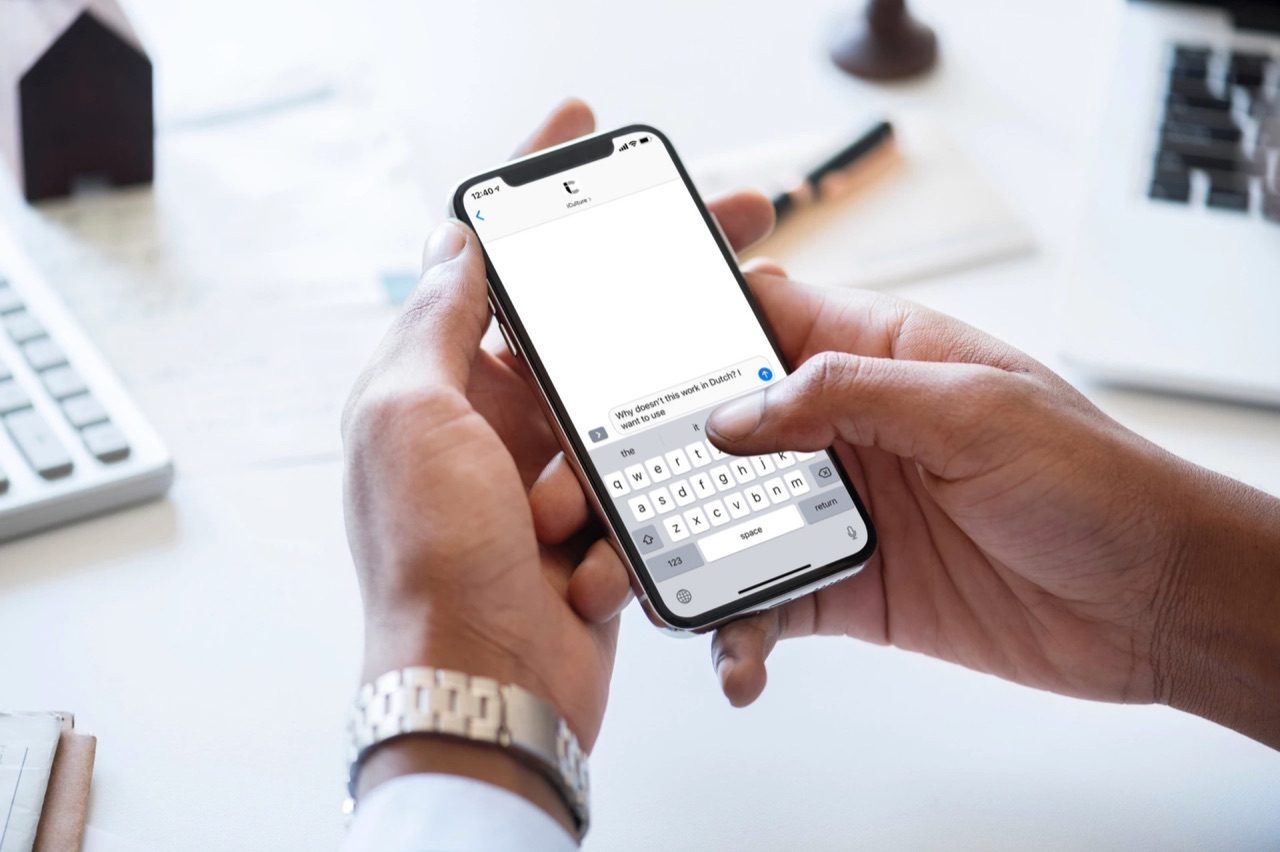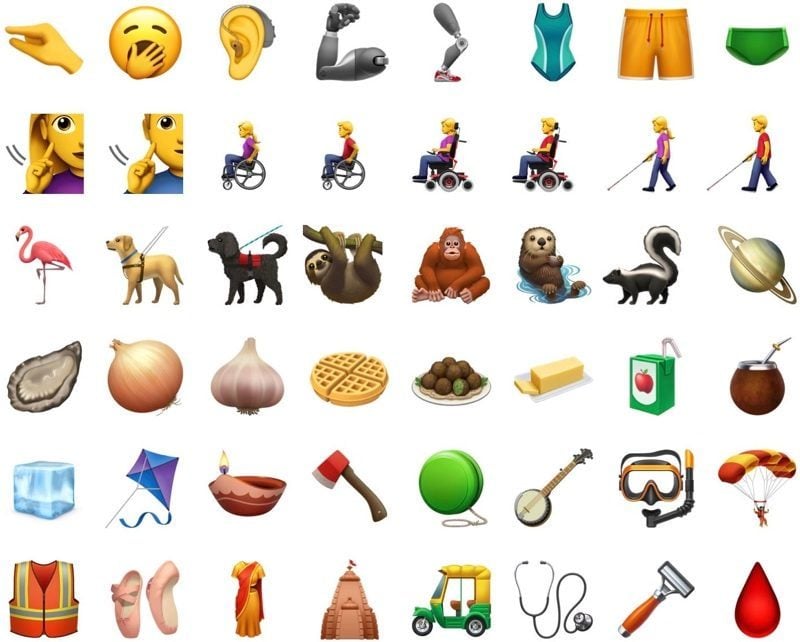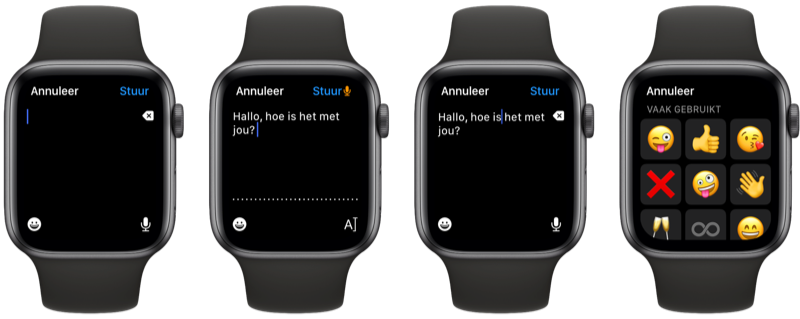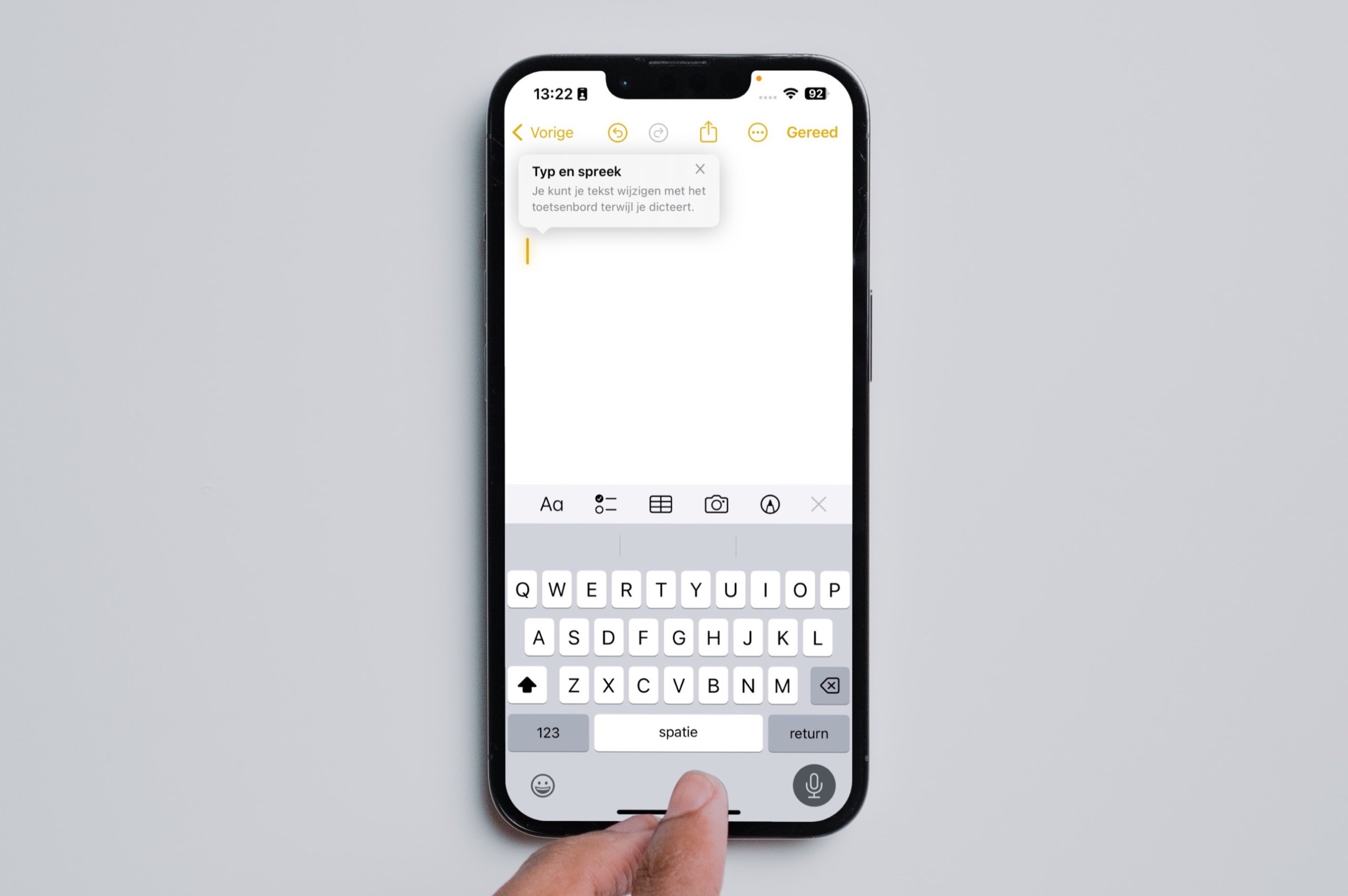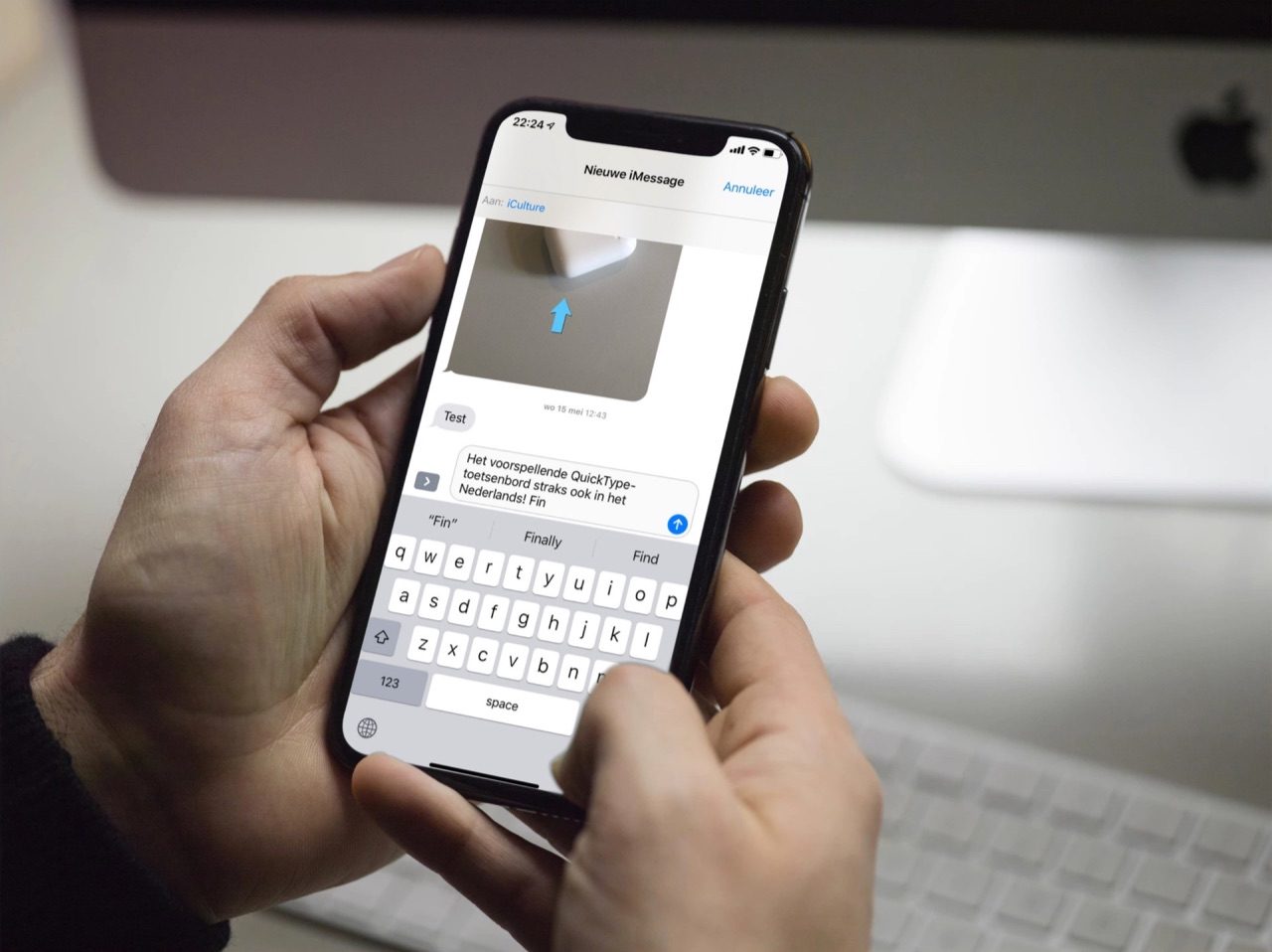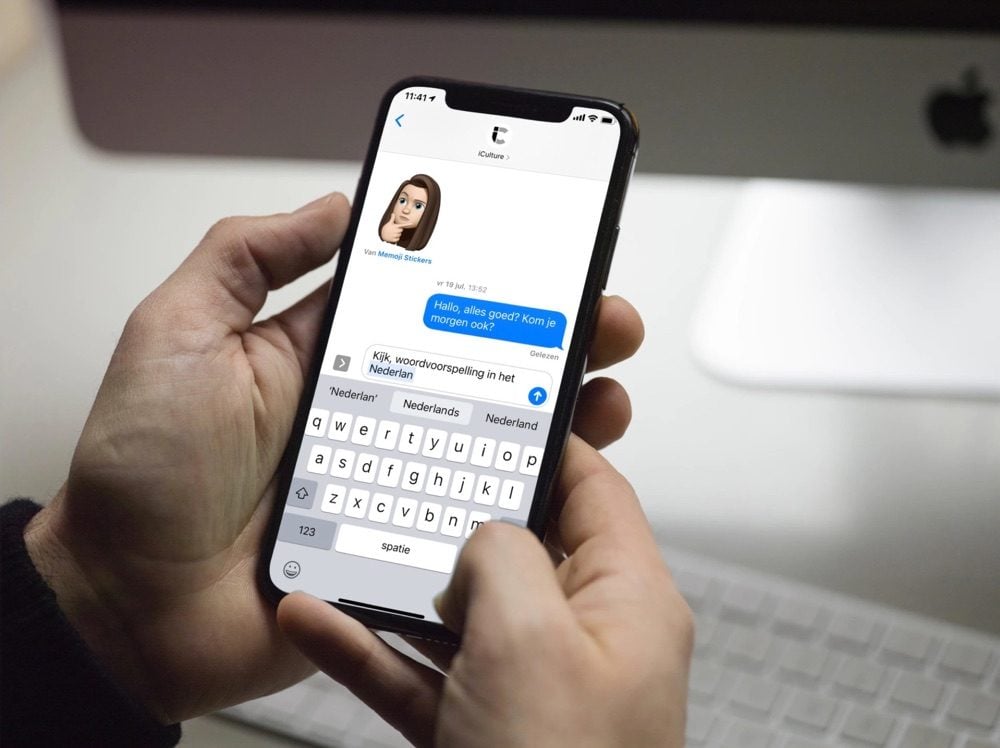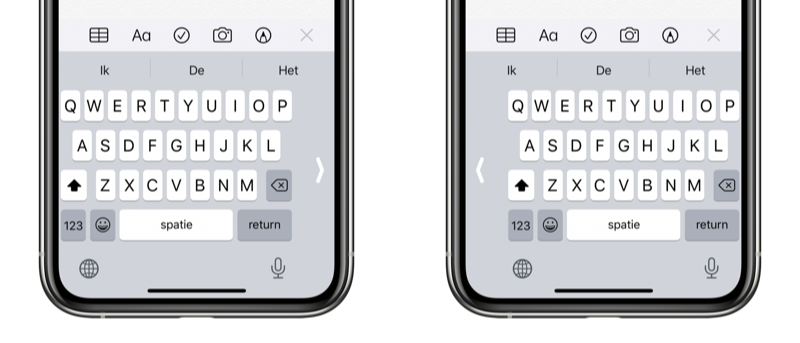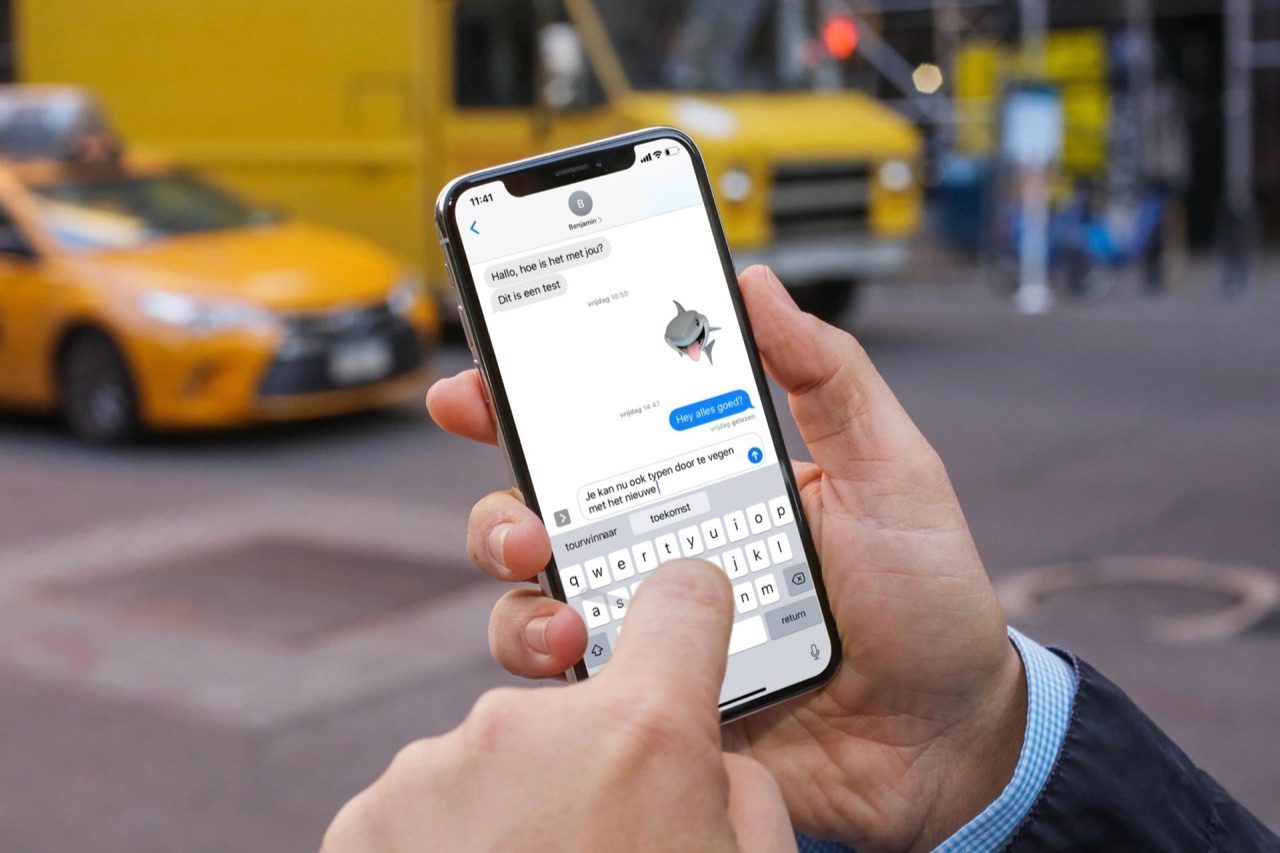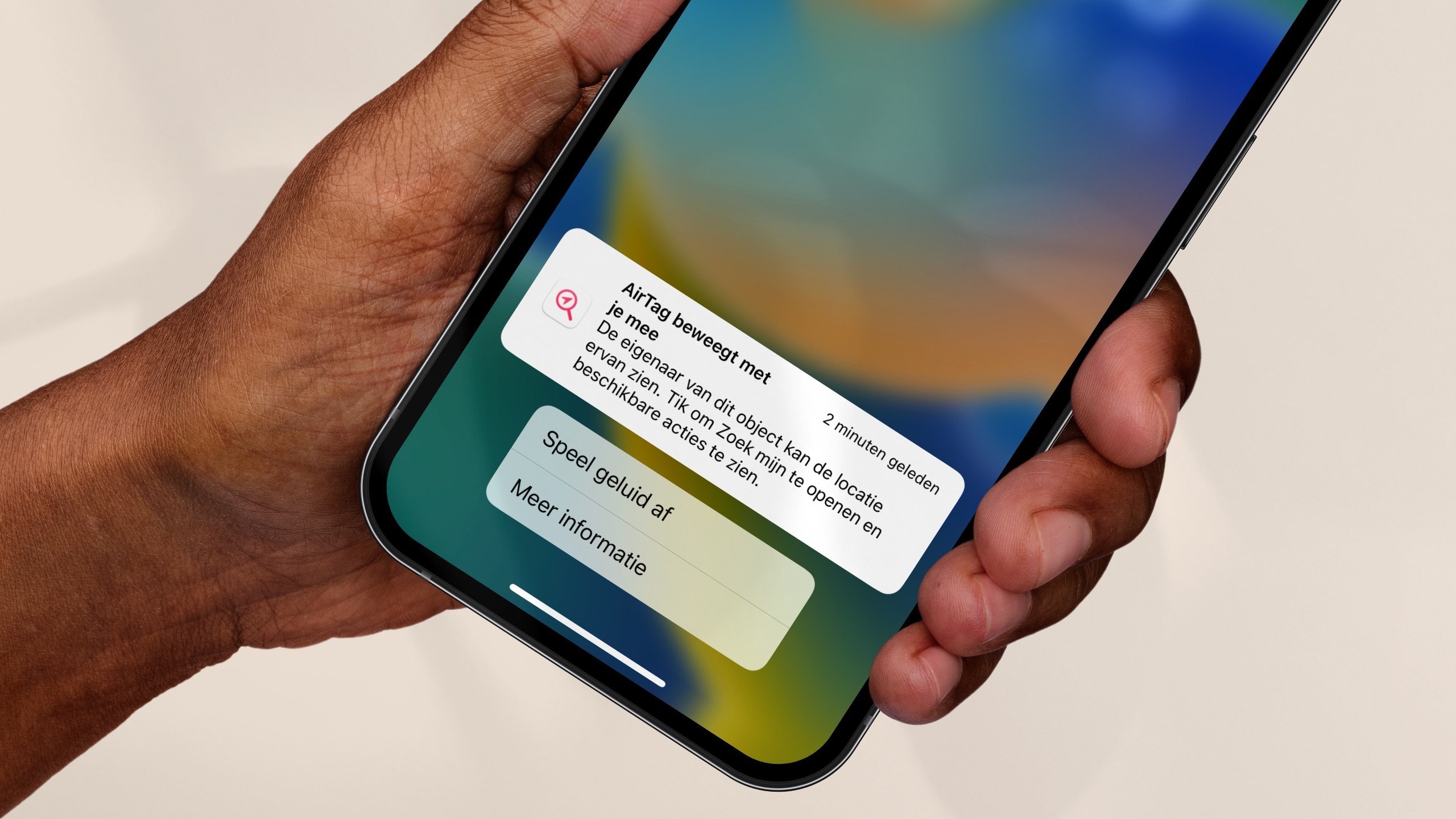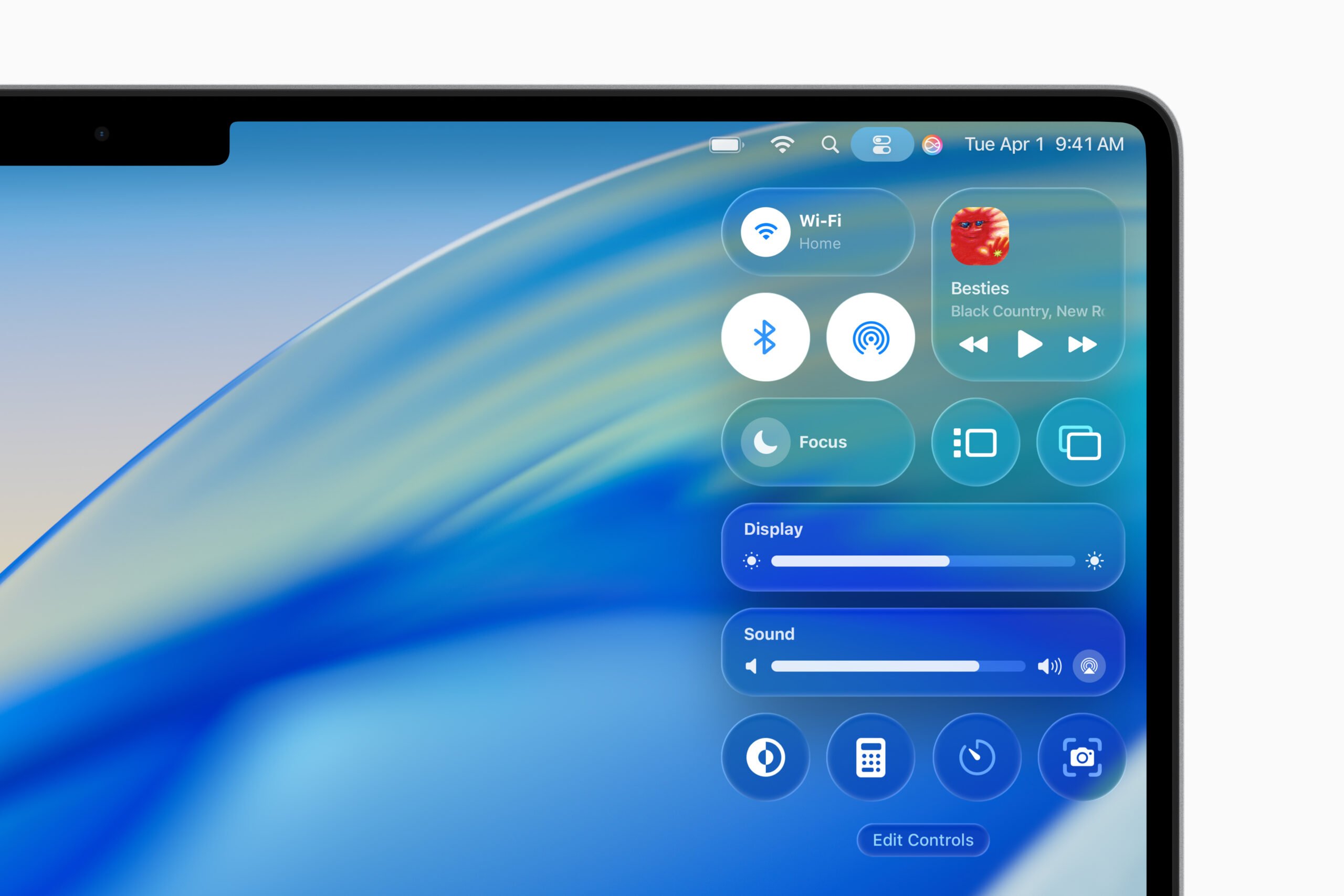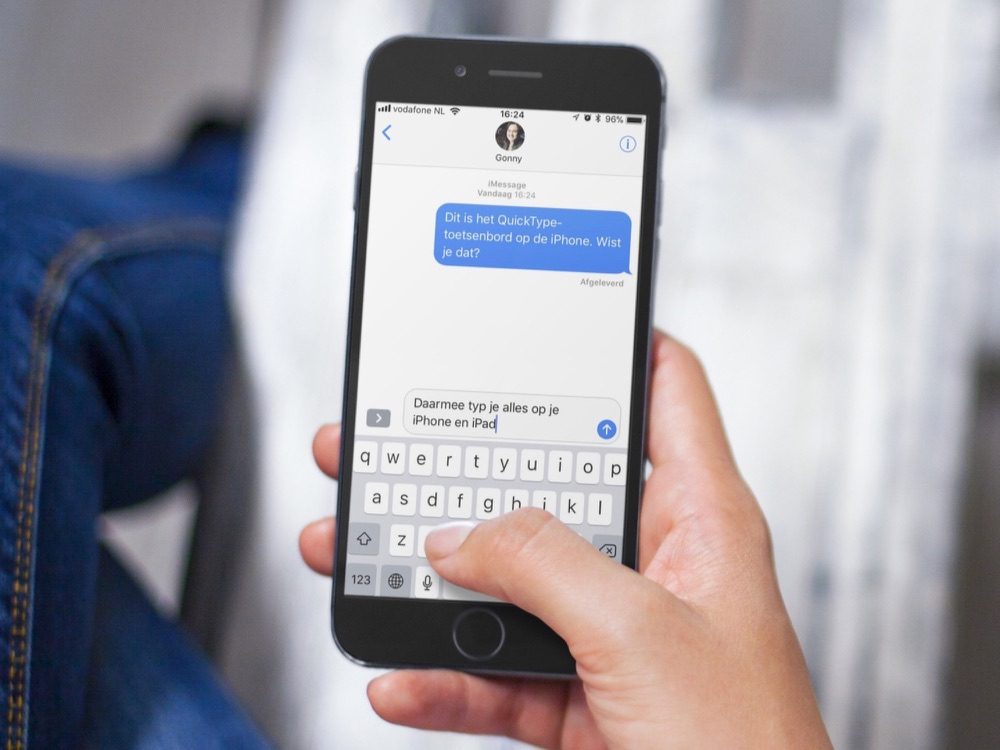
Alles over het standaard toetsenbord op iPhone en iPad (QuickType)
Het iPhone-toetsenbord zit vol functies!
De meeste mensen kennen QuickType van de woordvoorspelling, maar het iPhone-toetsenbord heeft nog veel meer mogelijkheden. Dankzij het standaard toetsenbord kun je dicteren, meertalig typen, met één hand typen en nog veel meer.
- Dicteren
- Woordvoorspelling
- Meertalig typen
- Eenhandig typen
- QuickPath
- iPad-functies
- Handige toetsenbordtips
QuickType: het standaard toetsenbord op iPhone en iPad
QuickType is de naam van het standaard toetsenbord op je iPhone en iPad. De naam QuickType wordt vaak verward met de woordvoorspelling, maar dat is er slechts één onderdeel van. Het toetsenbord werkt in alle talen die Apple ondersteunt. Bevalt het standaard toetsenbord niet, dan kun je het vervangen door alternatieve toetsenborden met meer functies zoals Gboard.
Je kunt meerdere internationale toetsenborden instellen op je iPhone en iPad. Met de wereldbolknop wissel je tussen toetsenborden van verschillende talen. Dit is vooral handig als je in meerdere talen communiceert. Het voorkomt dat de autocorrectie jouw Engelse woorden automatisch omzet naar Nederlandse. Naast toetsenborden met letters zijn er ook speciale varianten zoals een emoji-toetsenbord en het Japanse Kana-toetsenbord. Meer daarover lees je verderop.
Dicteren met QuickType
Het iPhone-toetsenbord heeft een handige dicteerfunctie. Hierdoor kun je typen door de woorden in te spreken. De dicteerfunctie is vooral handig als je even snel wat wil typen terwijl je je handen vol hebt. Het enige wat je hoeft te doen, is op het toetsenbord op de microfoonknop te tikken en de woorden uit te spreken. Let er ook op dat je leestekens als punten, komma’s en vraagtekens ook hardop moet uitspreken.
Dicteren werkt trouwens ook op de Apple Watch, waar je beperkte mogelijkheden hebt om een toetsenbord te gebruiken:
Door duidelijk te spreken kun je op deze manier handsfree teksten schrijven. De berichten worden als getypte tekst verstuurd. De dicteerfunctie werkt in vrijwel alle talen en in alle apps waar je het toetsenbord kunt gebruiken, dus ook in Safari. Meer over dicteren op de iPhone lees je in een apart artikel.
Woordvoorspelling met QuickType
Het QuickType-toetsenbord bevat een voorspellende invoermethode, ook wel woordvoorspelling genoemd. Met deze functie geeft het toetsenbord aan welke woorden je mogelijk wil typen, aan de hand van de context en de eerste letters die je al getypt hebt. De voorgestelde woorden verschijnen in een balk boven het toetsenbord. Je tikt aan welke woorden je wilt gebruiken. Typen gaat dan veel sneller, omdat je al na een paar letters het gewenste woord in beeld krijgt. Behalve woorden kan deze functie ook emoji’s voorspellen.
Dankzij deze functie gaat typen met het QuickType-toetsenbord een stuk sneller, in het Nederlands en diverse andere ondersteunde talen zoals Engels, Duits, Frans, Spaans en Italiaans.
Meertalig typen met QuickType
Dankzij meertalig typen is het niet nodig om steeds tussen meerdere toetsenborden te wisselen. Je kunt bijvoorbeeld Engelse en Nederlandse woorden met elkaar afwisselen, zonder dat de spellingscontrole of de autocorrectie je tekst onleesbaar maakt. Meertalig typen wordt ondersteund in meerdere talen, ook Spaans met Engels en dergelijke.
Eenhandig typen met QuickType
Heb je maar één hand vrij en wil je toch iets intypen? Of is jouw scherm zo groot dat je er met één hand niet goed bij kunt? Dan is er een eenhandig toetsenbord in iOS 11 en nieuwer.
Met dit aangepaste toetsenbord kun je eenvoudiger typen als je kleine handen hebt. Het toetsenbord wordt namelijk iets meer naar links of rechts verplaatst, afhankelijk van de instelling. De toetsen komen iets dichter bij elkaar, maar het voordeel is dat je niet meer met je vingers naar de schermrand hoeft te gaan om goed te kunnen typen. Lees hieronder meer over hoe je het eenhandige toetsenbord gebruikt.
QuickPath veegtoetsenbord op de iPhone
Behalve typen kun je op het iPhone-toetsenbord ook vegen. Deze QuickPath-functie werkt vanaf iOS 15 ook in het Nederlands. Voorheen werden alleen Engels en enkele andere talen ondersteund. Om te typen veeg je in één beweging over de toetsen en de intelligentie van het toetsenbord voorspelt welke woorden je bedoelt. Hierbij wordt gekeken naar de context en naar vaste uitdrukkingen. Er zijn ook alternatieve veegtoetsenborden, maar die hebben het een stuk moeilijker gekregen sinds Apple het standaard ondersteunt.
Speciale functies voor het iPad-toetsenbord
Op de iPad heeft het toetsenbord nog wat extra functies. Boven de toetsen staan bijvoorbeeld knoppen om te kopiëren, knippen en plakken. Ook is het met de twee pijlen mogelijk om acties ongedaan te maken of weer opnieuw uit te voeren. Bovendien heeft het iPad-toetsenbord de optie om je sneller alternatieve tekens te typen. Door toetsen naar beneden te trekken kun je snel de tekens die boven de letters staan intypen. Hierdoor hoef je niet te wisselen naar het numerieke toetsenbord of het toetsenbord met tekens.
Bovendien biedt de iPad een optie voor een gesplitst toetsenbord. Dit is een variant op het eenhandige toetsenbord voor de iPhone, maar is een stuk radicaler: het toetsenbord wordt helemaal in tweeën gesplitst en aan de linker en rechter zijkanten geplaatst. Hierdoor kun je sneller met twee duimen typen, omdat je niet meer op de toetsen in het midden van het scherm hoeft te drukken.
QuickType: handige toetsenbordtips
Het QuickType-toetsenbord heeft daarnaast nog allerlei andere handige functies waarmee je meer uit het toetsenbord haalt. Je kunt bijvoorbeeld snel een punt typen door twee keer achter elkaar op de spatiebalk te tikken en je kunt het toetsenbord gebruiken als trackpad op toestellen met 3D Touch. Hieronder vind je een selectie van nuttige toetsenbordtips voor iPhone en iPad.
- Toetsenborden wisselen op iPhone en iPad
- Zo zet je weer hoofdletters op het iOS-toetsenbord
- Zo kun je letters met accenten typen op iPhone, iPad en Mac
- Sneller punten en hoofdletters typen op iPhone- en iPad-toetsenbord
- Zo gebruik je het iPhone-toetsenbord als trackpad
- Handig! Gebruik een gesplitst toetsenbord op de iPad
Taalfout gezien of andere suggestie hoe we dit artikel kunnen verbeteren? Laat het ons weten!